One AirPod Neden Çalışmıyor ve Bunun İçin En İyi Çözüm Nedir?
 Yazar: Lisa Ou / 22 Ekim 2021 09:00
Yazar: Lisa Ou / 22 Ekim 2021 09:00Apple Airpod'lar, müşterilerin kablosuz dinleme deneyimlerinden en iyi şekilde yararlanmalarını sağlayan kablosuz Bluetooth kulaklıklardır. AirPods, optik sensörleri ve hareket ivmeölçerleriyle, benzer ürünlere kıyasla cihazlarınıza çok daha hızlı ve daha kararlı kablosuz bağlantı sağlayarak, sahip oldukları akıllı teknolojiyi yükseltir. Bu kulaklıklar, kulağınıza takıldığını algılar ve çıkardığınızda duraklar, telefon görüşmeleri için mikrofonları etkinleştirir ve müzik dinlerken iki kez dokunarak çalmanıza veya ileri atlamanıza olanak tanır. Ek olarak, konuştuğunuzda algılayan ve yalnızca sesinizin sesine odaklanmak için dış sesleri filtreleyen konuşmayı algılayan bir ivmeölçer de vardır.
Ancak bu AirPod'lardaki teknoloji ne kadar gelişmiş olursa olsun, bazı sorunlar hemen hemen kaçınılmazdır. Sol AirPod'un çalışmaması veya daha büyük olasılıkla sağ AirPod'un çalışmaması gibi sorunlarla karşılaşmanız imkansız değil. Bir AirPod'un neden çalışmadığı ve düzeltmek için kolay çözümler hakkında daha fazla bilgi edinin.


Rehber Listesi
FoneLab, iPhone / iPad / iPod'u DFU modundan, kurtarma modundan, Apple logosundan, kulaklık modundan vb. Verileri veri kaybı olmadan normal duruma getirmenizi sağlar.
- Devre dışı bırakılmış iOS sistem sorunlarını düzeltin.
- Veri kaybı olmadan devre dışı iOS cihazlarından veri ayıklayın.
- Güvenli ve kullanımı kolaydır.
Bölüm 1: Neden bir AirPod Çalışmıyor?
Zaman geçtikçe, etrafta dolaşan sinyaller çarpıcı biçimde daha fazla büyüyor. Kablosuz teknoloji dengesiz davranabilir. AirPods'unuzun bir tarafı düzgün veya diğeri kadar iyi çalışmıyorsa, bu açık bir arıza veya sorun göstergesidir. AirPod'larınızdan birinin çalışmamasının birçok olası nedeni vardır.
Endişeye aşağıdakilerden biri neden olabilir:
- Pil veya şarj sorunları
- Bluetooth veya bağlantı sorunu
- Stereo dengesiz
- iPhone'unuzla ilgili temel sorun
Bölüm 2: iPhone ile Çalışmayan Bir AirPod Nasıl Onarılır
Elbette AirPod'ların çalıştığından emin olmak için AirPod'ları diğer cihazlarla eşleştirmeyi de deneyebilirsiniz. Aynı sorun varsa aşağıdaki yöntemleri deneyebilirsiniz.
İlgili pil veya şarj sorunları
Kontrol etmeyi denemeniz gereken ilk şey, AirPod'larınızın eşit veya doğru şekilde şarj edilip edilmediğidir. Eşit olmayan şekilde şarj edildiyse, birinin pil gücü bitebilir ve bu da diğerinden daha hızlı kapanmasına neden olabilir.
AirPod'larınızın şarjlı olup olmadığını görmek için şarj kutularına geri koyun. İkinci olarak, kasanın kapağını açın ve iPhone'unuza mümkün olduğunca yakın yerleştirin. Bu, AirPod'larınızın pil ömrünün yüzdesini gösterecektir. Ayrıca herhangi bir Apple cihazının Bluetooth ayarlarına giderek AirPod'larınızın pilini kontrol edebilirsiniz.
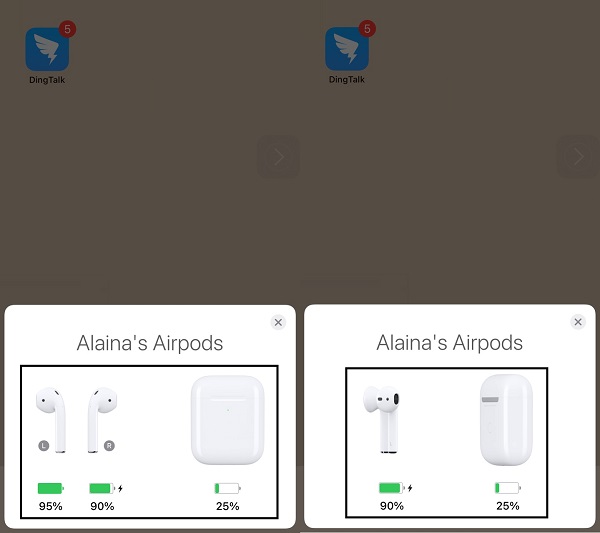
Bluetooth veya bağlantı sorunu
Bir AirPod'un çalışmamasının bir başka nedeni de büyük olasılıkla başarısız bir Bluetooth bağlantısı olacaktır. Her AirPod'u kulaklarınıza yerleştirin ve AirPod'larınızın Bluetooth aracılığıyla düzgün şekilde bağlanıp bağlanmadığını görmek için cihazınızdaki Bluetooth menüsünü açın. Bluetooth ayarlarında listelenmemişler veya görünmüyorlarsa AirPod'ları Bluetooth ile eşleştirin ve bağlayın. Önce cihazınızda Bluetooth'u kapatmayı denemezseniz, bunun işe yarayıp yaramayacağına bakın. Bluetooth'u tamamen kapattıktan sonra, tekrar açıp bağlanmaya çalışmadan önce bir dakika veya daha fazla bekleyin. Her iki AirPod'unuzun da çalışıp çalışmadığını kontrol edin.
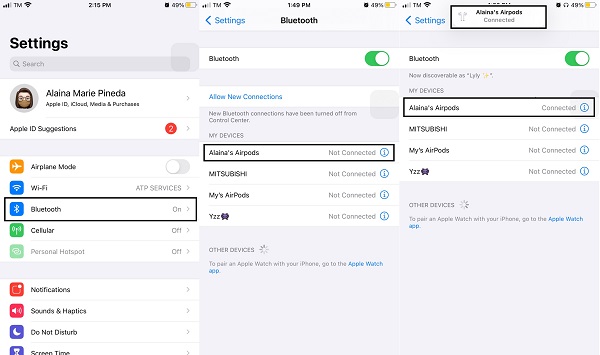
Stereo dengesiz
Hem sol hem de sağ AirPod'ların dengeli veya eşit olup olmadığını görmek için stereo dengesini kontrol edin. Stereo dengesini iPhone'unuzun ayarlarından kontrol edebilirsiniz. Her AirPod arasındaki ses dağılımına stereo dengesi denir. Düzgün çalışması veya eşit ses çıkması için sol ve sağ kulaklıkların dengeli olması gerekir. Aksi takdirde, bir kulaklığın çalışmayı durdurması gibi sorunlarla karşılaşabilirsiniz.
AirPod'lar için dengesiz stereoyu düzeltme adımları:
1. AdımİPhone'unuzda Ayarlar uygulama. Gezin ve gidin Engellilerin kullanımları için uygunluk .

2. AdımGit ve seç Görsel / İşitsel. Olacak L ve R harfleri, ayrıca sol ve sağ AirPod'larınız arasındaki ses dağılımını kontrol etmek için bir kaydırıcı. Mükemmel bir 50-50 dengesi elde etmek için kaydırıcıyı tam ortasından hareket ettirin.

3. AdımDevre dışı bırak Tek ses seçeneği etkinleştirildiyse.

AirPod'ların sıfırlanması gerekiyor
Sorun dahili ise AirPod'larınızı da sıfırlayabilirsiniz.
AirPod'ları Sıfırlama Adımları:
1. AdımAirPod'ları şarj kutularına geri koyun ve kapağı kapatın. Şarj kutusu kapağını tekrar açmadan önce 30 saniye bekleyin.
2. AdımMyCAD'de yazılım Güncelleme ye git Bluetooth Ayarları iPhone'unuzda. bir i AirPod'unuzun adının yanındaki simgeye dokunun. Bundan sonra görecek ve dokunacaksınız Bu Cihazı Unut. Onay açılır penceresi göründüğünde bunu onaylayın.

3. AdımÖte yandan, AirPod'un kasasının arkasındaki kurulum düğmesini 15 saniye veya durum ışığı kehribardan beyaza dönene kadar basılı tutun. Bunu kapak açıkken yapın.

4. AdımSon olarak, kapak açıkken AirPod'larınızı cihazınıza yeniden bağlayın.

iPhone'unuzla ilgili temel sorun
Bir AirPod'un çalışmamasının nedeni pil, bağlantı veya stereo dengesinden kaynaklanmıyorsa, sorun iPhone'unuzun kendisinde olabilir. Hem etkili hem de verimli bir yöntem olan iPhone'unuzu yeniden başlatarak veya sıfırlayarak bu sorunu çözmeyi deneyebilirsiniz.
Seçenek 1. iPhone'unuzu yeniden başlatın
Bir iPhone'u yeniden başlatmak, genellikle bağlantı veya diğer ilgili sorunları çözmenin en iyi ve en basit yoludur. iPhone gibi cihazınızı kapatıp açma işlemini yeniden başlatın veya yeniden başlatın.
iPhone X, 11, 12 ve 13'ünüzü Nasıl Yeniden Başlatabilirsiniz:
1. AdımUzun basın Ses Seviyesini Arttırmak düğmeleri ve iPhone'un yan güç düğmesi.

2. AdımApple logosu görünene kadar iPhone'daki düğmelere tamamen basın ve bırakın.
iPhone SE (2. Nesil), 8, 7 ve 6'nızı Nasıl Yeniden Başlatabilirsiniz:
1. Adımİlk olarak, uzun basın yan güç Kapatma kaydırıcısı görünene kadar düğmesine basın. Kaydırıcıyı sürükleyin ve iPhone'unuzun kapanmasını bekleyin.
2. AdımSon olarak, uzun basın yan güç Apple logosu görünene kadar düğmesine tekrar basın.
iPhone SE (1. Nesil), 5 ve önceki modellerinizi Nasıl Yeniden Başlatabilirsiniz:
1. AdımBaşlamak için, güç kapatma kaydırıcısı görünene kadar iPhone'unuzun en üstteki güç düğmesini basılı tutun. Kaydırıcıyı sürükleyin ve iPhone'unuzun kapanmasını bekleyin.
2. AdımSon olarak, uzun basın üst Apple logosu görünene kadar güç düğmesine bir kez daha basın.
Seçenek 2. iPhone'unuzu sıfırlayın
Çalışmayan bir AirPod'da sorun gidermek için iPhone'unuzu sıfırlayabilirsiniz. Bu, tüm içeriği ve ayarları ve ayrıca ayarlarla ilgili sorunları siler. Ayrıca, yukarıda listelenen yöntemlerden hiçbiri sizin için işe yaramazsa, sıfırlamak en iyi seçenektir.
iPhone'unuzu Sıfırlama Adımları:
1. AdımHer şeyden önce, verilerinizi korumak için iPhone'unuzu yedekleyin.
2. AdımVerileriniz yedeklendikten sonra cihazınızın Ayarlar ve gidip gidin genel.

3. AdımBundan sonra Reset ve sonra Tüm İçeriği ve Ayarları Sil. Tüm içeriği ve ayarları silme işlemini onaylayın.

iPhone'unuz yeniden başlatılacak ve orijinal durumuna geri yüklenecektir. Artık cihazınızı ve AirPod'larınızı kolayca yeniden bağlayabilirsiniz.
FoneLab, iPhone / iPad / iPod'u DFU modundan, kurtarma modundan, Apple logosundan, kulaklık modundan vb. Verileri veri kaybı olmadan normal duruma getirmenizi sağlar.
- Devre dışı bırakılmış iOS sistem sorunlarını düzeltin.
- Veri kaybı olmadan devre dışı iOS cihazlarından veri ayıklayın.
- Güvenli ve kullanımı kolaydır.
Bölüm 3: AirPod'un FoneLab iOS Sistem Kurtarma ile Çalışmaması Nasıl Onarılır
Yukarıdaki tüm bu adımlardan sonra ve bir AirPod hala çalışmıyorsa, son seçeneğiniz güvenli ve verimli Sistem Kurtarma sağlayan bir program kullanmaktır. FoneLab iOS Sistem Kurtarma iPhone veya diğer iOS cihazlarını orijinal işlevlerine ve performanslarına kolayca ve güvenle geri yüklemenizi sağlayan bir programdır. Kullanılabilir iki FoneLab iOS Sistem Kurtarma modu vardır. Standart mod, verileri kaybetmeden sorunları çözmenize yardımcı olurken Gelişmiş mod, verileri silip cihazı orijinal cihazına geri yükler.
1. Adımİlk olarak, kurun ve çalıştırın FoneLab iOS Sistem Kurtarma bilgisayarınızda. iPhone'unuzu bilgisayara bağlamak için bir USB kablosu kullanın. Cihazınızı bağladığınızda, program onu otomatik olarak tanıyacaktır.

2. Adımseç iOS Sistem Kurtarma panelden Başlat seçeneğine tıklayın.

3. Adımseç standart Mod ve iPhone'unuzdaki verileri onaylayın.

4. AdımSon olarak tıklayın Onaylamak Süreci başlatmak için. İşlemi tamamladıktan sonra, eşleştirmenin çalıştığından emin olmak için iPhone'u yeniden başlatabilir ve iPhone'unuzu AirPod'lara bağlayabilirsiniz.

Bölüm 4: AirPod Mikrofonları Neden Çalışmıyor ve Nasıl Onarılır?
AirPods mikrofonunuz çalışmıyor mu? İşte bunu düzeltmek için yapabileceğiniz nedenler ve kolay çözümler.
- Airpod'larınızın pilinin azalması, performanslarını önemli ölçüde etkiliyor olabilir. Bu durumda, onları basitçe şarj edebilir ve tam dolu pil bitene kadar bekleyebilirsiniz.
- AirPod'larınız kirli veya tozlu olabilir. Bunu düzeltmek için Airpods mikrofonunuzu kuru bir pamuklu çubukla temizleyin veya üzerindeki tozu üfleyin.
- Başarısız eşleştirme de bu sorunun bir nedenidir, bu nedenle AirPod'ları ve cihazınızı yeniden bağlamanız gerekir.
- Son olarak, AirPod mikrofonunun neden çalışmadığı ayarlarda. Bunu yapmak için mikrofon ayarlarını iPhone Ayarlarınızdan güncelleyebilirsiniz.
Bölüm 5: Bir AirPod'un Çalışmaması Hakkında SSS
AirPod'ların ömrü nedir?
Kullanıcı raporlarına göre yaklaşık iki yıl. Ancak, bunun tamamen AirPod'larınızı nasıl kullandığınıza ve ona nasıl baktığınıza bağlı olduğunu unutmayın.
AirPod'larım yalnızca bir AirPod ile çalışmaya devam edecek mi?
Evet. hala bir AirPod'u kılıfla birlikte kullanabilirsiniz, sebebi diğerini kaybetmeniz veya bozuk olması olabilir. Ancak, bunları halihazırda bağlı oldukları cihazlarla kullanmaya devam edebilmenize rağmen, aynı şeyi kılıf olmadan yeni veya eşleştirilmemiş cihazlarla yapamazsınız.
AirPod'larımdan biri eksikse ne yapmalıyım?
Fotoğraf veya herhangi bir veri aktarımında en sık kullanılan USB kablosu, şarj aleti olarak kullandığınız kablodur.
Sonuç
iPhone'umu Bul aracılığıyla kaybolan AirBud'u aramayı veya bulmayı deneyin. Ancak bu, yalnızca AirPod'un kapsama alanındaysanız ve iPhone'unuza bağlı olmanız durumunda çalışır.
FoneLab, iPhone / iPad / iPod'u DFU modundan, kurtarma modundan, Apple logosundan, kulaklık modundan vb. Verileri veri kaybı olmadan normal duruma getirmenizi sağlar.
- Devre dışı bırakılmış iOS sistem sorunlarını düzeltin.
- Veri kaybı olmadan devre dışı iOS cihazlarından veri ayıklayın.
- Güvenli ve kullanımı kolaydır.
